Предупреждение: эта страница является автоматическим (машинным) переводом, в случае каких-либо сомнений обращайтесь к оригинальному английскому документу. Мы приносим извинения за неудобства, которые это может вызвать.
ECTmouse - Первый запуск. Приступая к работе
Первый запуск ECTmouse. Приступая к работе
Для начальной настройки программы и последующей работы в ней необходимо выполнить следующие действия:
- 1. Запустить приложение ECTmouse.
- 2. Открыть панель настроек программы, выбрав в меню пункт «Settings» (Настройки) – «Show Settings Form» (Показать форму настроек) или нажав горячую клавишу F3 (см. рис. 2).
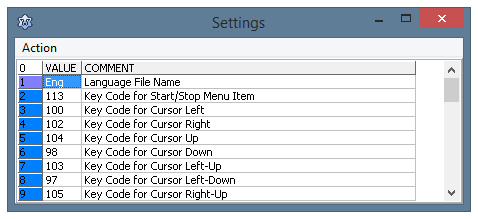 (Рис. 2. Панель настроек ECTmouse)
(Рис. 2. Панель настроек ECTmouse)
- 3. Выбрать кнопки клавиатуры, при нажатии которые будет осуществляться перемещение курсора (параметры 3-10).
- 4. Выбрать шаг перемещения курсора в пикселях (параметр 40), а также значение, на которое он может быть увеличен или уменьшен (параметр 41).
- 5. Выбрать кнопки клавиатуры, при нажатии которых будет эмулироваться одиночный клик кнопкой мыши (параметры 11-13), двойной клик (параметры 14-16), нажатие и удержание (параметры 17-19) и отпускание кнопки мыши (параметры 20-22). Для эмуляции удержания и отпускания кнопок мыши могут использоваться одни и те же кнопки.
- 6. Назначить соответствие кнопок клавиатуры действию прокручивания скролла мыши вверх (параметр 23) и вниз (параметр 24).
Выбор кнопки клавиатуры осуществляется путем ввода в поле соответствующего ей десятичного кода. Но есть и более простой способ. Для этого в панели настроек нужно сделать двойной клик левой кнопкой мыши по полю со значением – при этом откроется дополнительное окно расширенной настройки (см. рис. 3).
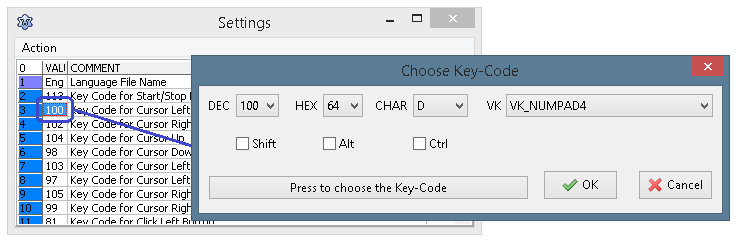 (Рис. 3. Выбор клавиши для действия мыши)
(Рис. 3. Выбор клавиши для действия мыши)
В новом окне можно выбрать одно из значений:
- задать десятичную кодировку клавиши (поле DEC);
- задать шестнадцатеричную кодировку (поле HEX);
- выбрать символ (поле CHAR);
- выбрать виртуальный код символа (поле VK).
При желании пользователь может добавить к выбранному коду (кроме клавиши запуска и остановки эмуляции – параметр 2) одну или несколько контрольных клавиш (Ctrl, Alt, Shift). Для этого необходимо отметить соответствующие пункты в окне выбора кода. Использование контрольных клавиш может быть удобно при работе за ноутбуком, клавиатура которого не содержит отдельного цифрового блока, а также в ряде других случаев.
Код клавиши не требуется всегда вводить вручную. Можно нажать кнопку «Press to choose the Key-Code» (Нажмите для выбора кода клавиши). Надпись на кнопке сменится на «Waiting for button to be pressed…» (Ожидание нажатия кнопки) (рис 4). После этого можно нажать нужную кнопку клавиатуры, и все поля кодов будут заполнены в автоматическом режиме.
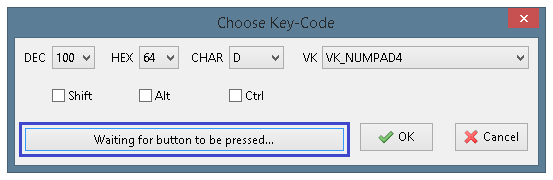 (Рис. 4. Ожидание нажатия кнопки для определения ASCII-кода)
(Рис. 4. Ожидание нажатия кнопки для определения ASCII-кода)
При необходимости можно также назначить кнопки клавиатуры для фиксированного уменьшения шага сдвига курсора мыши (параметр 32) или его увеличения (параметр 33), а также двукратного уменьшения или увеличения сдвига курсора (параметры 30-31). Если нужно ограничить зону перемещения курсора, сделать это можно, изменяя параметры 50-53.
Подробную информацию обо всех доступных для изменения настройках вы можете найти в разделе «Настройки и дополнительные параметры ECTmouse» данной инструкции.
После того, как программа настроена и заданы все коды клавиш для эмуляции действий мыши, можно приступать к работе. Для запуска эмуляции можно воспользоваться пунктом главного меню «Mouse Emulator Start» (Старт эмулятора мыши) или нажать клавишу F2.